Google Drive Çevrimdışı Nasıl Kullanılır?
İnternet bağlantınız yoksa, yine de cihazınıza erişebilirsiniz. Google sürücü PC'nizde çevrimdışı, Macveya mobil cihaz. Düzenlediğinizde Google Dokümanlar, Google E-Tablolar, ve Google Slaytlar çevrimdışı, güncellemeler, cihazınızın internet ile bir sonraki senkronizasyonunda otomatik olarak uygulanacaktır.
Windows PC'de Çevrimdışı Google Drive'a Nasıl Erişilir
Google Drive'ınızı çevrimdışı kullanım için ayarlamak bir internet bağlantısı gerektirir. Çalışan bir bilgisayarda Google Drive'ınıza çevrimdışı erişimi etkinleştirmek için pencereler:
Google Chrome'u gizli modda kullanırken aşağıdaki talimatlar çalışmayacaktır.
-
Aç Google Chrome tarayıcı.
Google Chrome'u kendi varsayılan tarayıcı Google Drive dosyalarınızı internet bağlantısı olmadan bilgisayarınızdan açmak için.
-
İndirin ve yükleyin Google Dokümanlar çevrimdışı Chrome uzantısı Chrome Web Mağazası'nda.

-
oturum açın Google hesabı henüz oturum açmadıysanız.
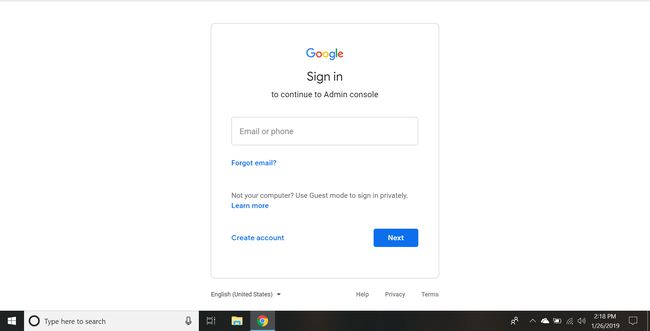
-
Senden Drive'ım sayfasında seçin vites açmak için sağ üst köşedeki simge Ayarlar Menü.
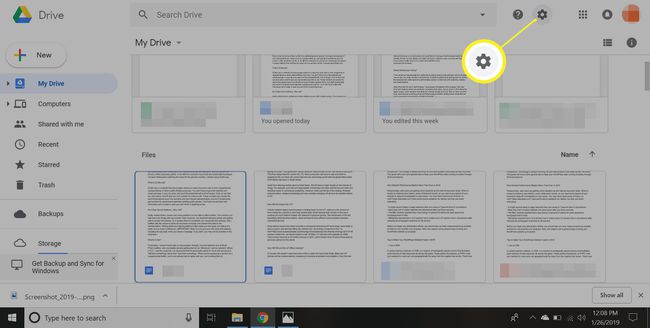
-
Seçme Genel soldaki panelden, ardından yanındaki kutuyu işaretleyin Çevrimdışı düzenleyebilmek için Google Dokümanlar, E-Tablolar, Slaytlar ve Çizimler dosyalarını bu bilgisayarla senkronize edin.
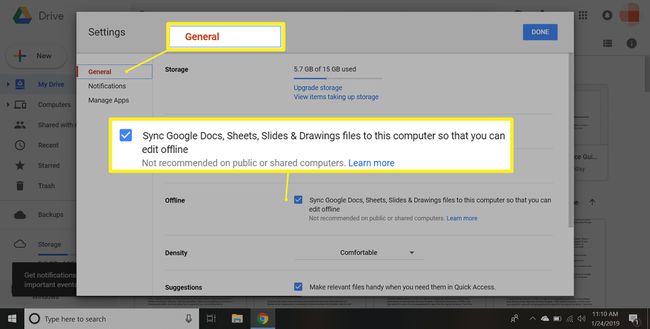
İnternet bağlantısı olmayan bir dosyayı her düzenlediğinizde, belgenin adının yanında bir şimşek işareti göreceksiniz. Tekrar çevrimiçi olduğunuzda, tüm değişiklikler senkronize edilecek ve sembol kaybolacaktır.
-
Seçme Tamamlandı. Artık çevrimdışıyken Chrome tarayıcıda Google Dokümanlar, Google E-Tablolar veya Google Slaytlar dosyaları üzerinde çalışmaya devam edebilirsiniz. Yaptığınız tüm değişiklikler yerel olarak önbelleğe alınır ve internete bir sonraki bağlanışınızda çevrimiçi sürüm güncellenir.
Bu, internet bağlantınızın kesilmesi durumunda çalışmanızı kaydetmek istiyorsanız yeterlidir; ancak, Google Drive dosyalarınızı istediğiniz zaman düzenleyebilmek için bilgisayarınıza indirmek istiyorsanız, Yedekleme ve Senkronizasyon'u yüklemeye devam etmeniz gerekir.
-
Ücretsiz kişisel sürümünü indirin ve yükleyin Yedekle ve Senkronize Et Google Drive için.
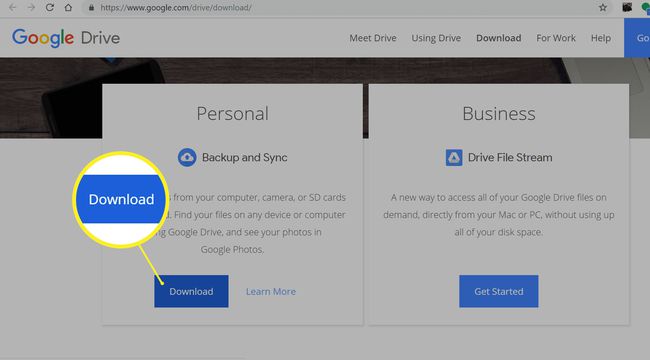
-
Açık Yedekle ve Senkronize Et ve Google Hesabınızda oturum açın.
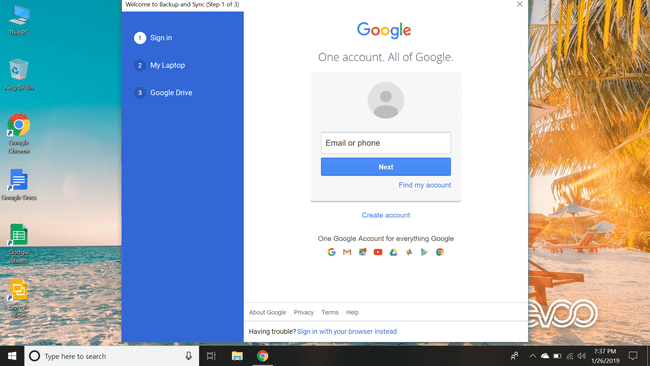
-
Dilerseniz artık bilgisayarınızdaki dosyaları doğrudan Google Drive'a kaydedebilirsiniz. Bunu yapmak istemiyorsanız, her klasörün yanındaki kutuların seçimini kaldırın ve Sonraki.

-
yanındaki kutuyu seçin Drive'ımı Senkronize Etbu bilgisayaraöğesini seçin, ardından Başlangıç.
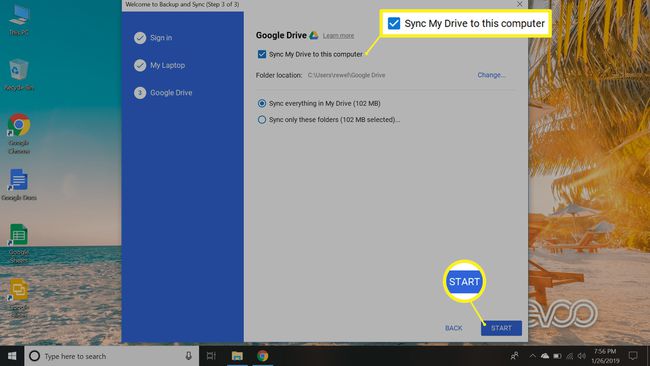
Birkaç dakika sonra Google Drive dosyalarınız adlı bir klasöre indirilecektir. Google sürücüve gelecekte Google Drive'a ekleyeceğiniz tüm dosyalar bilgisayarınıza otomatik olarak indirilecektir.
Android ve iOS'ta Çevrimdışı Google Drive'a erişin
Mobil cihazlar Chrome uzantılarını desteklemese de Google'ın Google Drive, Dokümanlar, Slaytlar ve E-Tablolar için dosyaları çevrimdışı düzenlemenize olanak tanıyan ayrı iOS ve Android uygulamaları vardır. Bir Android telefonunuz veya tabletiniz varsa, bu uygulamalardan bazıları cihazınıza önceden yüklenmiş olarak gelir, ancak iOS kullanıcılarının bunları Apple App Store'dan indirmesi gerekir. NS Google Drive dosyalarınıza erişin Wi-Fi olmayan bir mobil cihazda:
İnternete bağlıyken, açın Google sürücü uygulama.
-
öğesine dokunun. üç dikey nokta Çevrimdışı düzenlemek istediğiniz dosyanın adının yanındaki
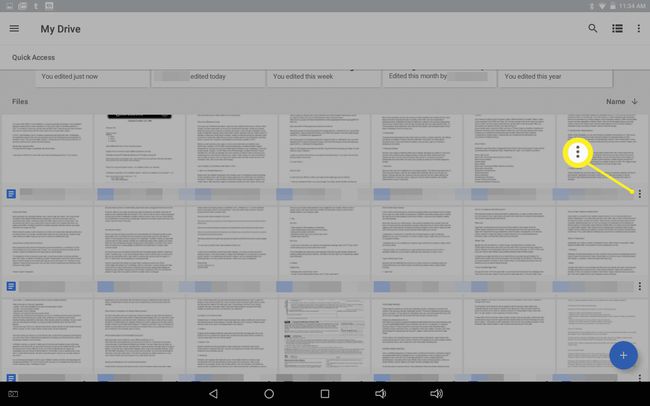
-
Musluk Çevrimdışı kullanılabilir Çevrimdışı düzenlemeyi etkinleştirmek için görünen menüde
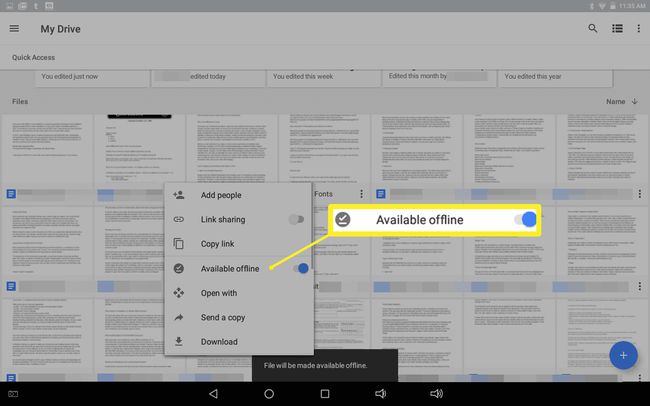
Çevrimdışı kullanılabilir hale getirdiğiniz dosyaları görüntülemek için Hamburger bir menüyü açmak için sol üst köşedeki simgesine, ardından Çevrimdışı. Şu anda internete bağlıysanız, diğer cihazlarda çevrimdışı olarak kullanıma sunduğunuz tüm dosyalar otomatik olarak yerel olarak önbelleğe alınır.
-
Yakın zamanda üzerinde çalıştığınız tüm dosyaları Google'da otomatik olarak çevrimdışı kullanılabilir hale getirebilirsiniz. Dokümanlar, Çarşaflar, veya Slaytlar uygulamalar. sadece Hamburger uygulama penceresinin sol üst köşesindeki menü, ardından Ayarlar > Son dosyaları çevrimdışı kullanılabilir yap.

Senkronizasyon sorunları nedeniyle ilerlemeyi kaybetmemek için Google Drive dosyalarını farklı cihazlarda çevrimdışı düzenlemekten kaçının.
Mac'te Google Drive Çevrimdışına Erişin
Bir Mac kullanarak Drive dosyalarınıza çevrimdışı olarak erişebilmeniz için, Google Chrome'un varsayılan tarayıcınız olarak ayarlanması gerekir. Bu adımı atmadan bir Dokümanlar, E-Tablolar veya Slaytlar dosyasını çevrimdışı açmaya çalışırsanız, bir hata sayfasına ulaşırsınız; her zaman geri dönebilirsin Safari daha sonra. Google Drive dosyalarını macOS'te çevrimdışı düzenlemek için:
İndir ve Mac için Chrome'u yükleyin.
-
Tıkla elma dock'unuzdaki simgesine, ardından Sistem Tercihleri.
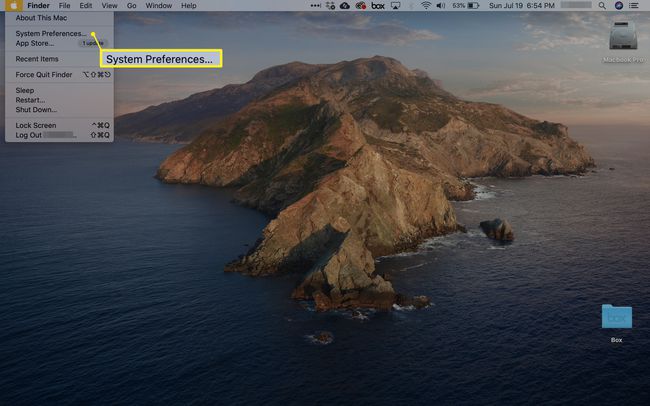
-
Tıklamak Genel soldaki panelden
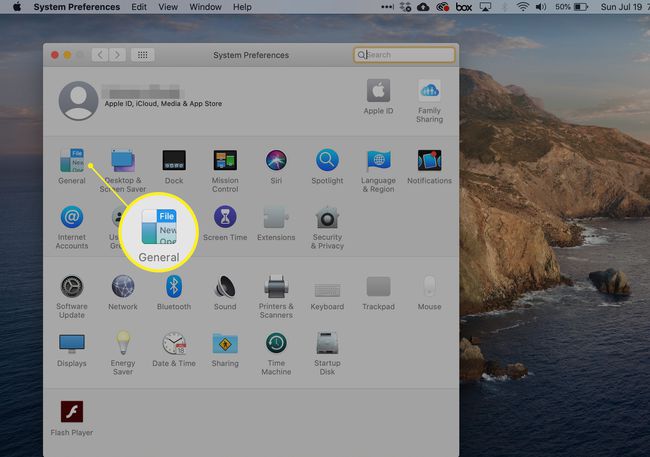
-
Varsayılan web tarayıcısı açılır kutusunu kullanarak Safari'den Google Chrome.
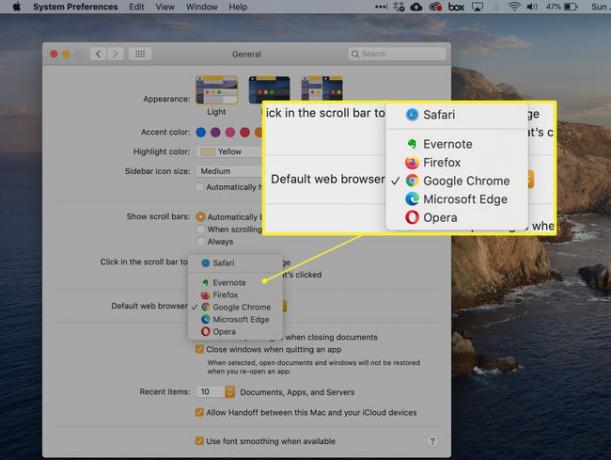
Chrome'u yeni yüklediyseniz ve bir seçenek olarak listelendiğini görmüyorsanız, bilgisayarınızı yeniden başlatmayı ve tekrar deneyin.
-
Chrome tarayıcıyı kullanarak, indirin ve yükleyin Google Dokümanlar çevrimdışı Chrome uzantısı.

Google hesabınızda oturum açın.
-
Senden Drive'ım sayfasında, tıklayın vites açmak için sağ üst köşedeki simge Ayarlar.
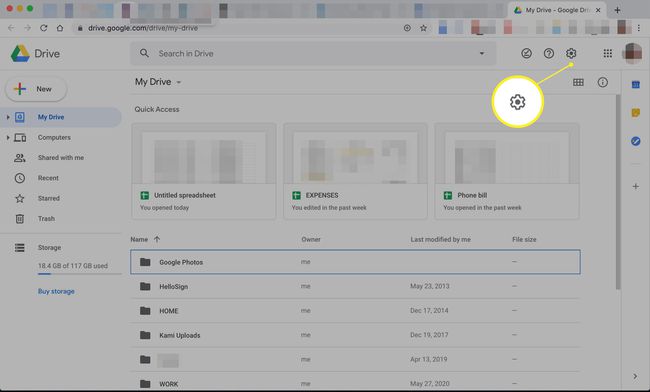
-
Tıklamak Genel soldaki listeden ve ardından yanındaki kutuyu işaretleyin Çevrimdışı düzenleyebilmek için Google Dokümanlar, E-Tablolar, Slaytlar ve Çizimler dosyalarını bu bilgisayarla senkronize edin.
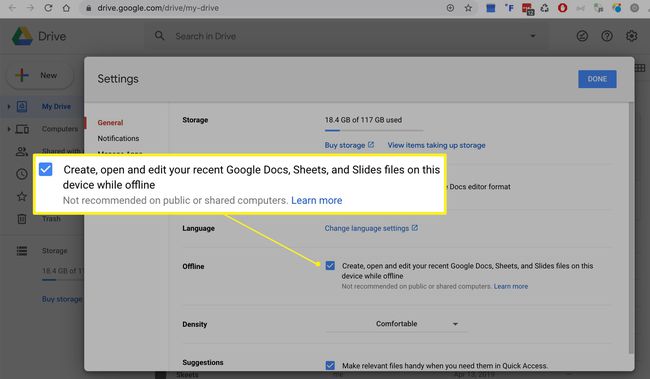
-
Tıklamak Tamamlandı. Artık Google Dokümanlar, Google E-Tablolar ve Google Slaytlar Wi-Fi bağlantısı olmadan Chrome tarayıcısındaki dosyalar. Yaptığınız tüm değişiklikler yerel olarak önbelleğe alınır ve internete bir sonraki bağlanışınızda çevrimiçi sürüm güncellenir.
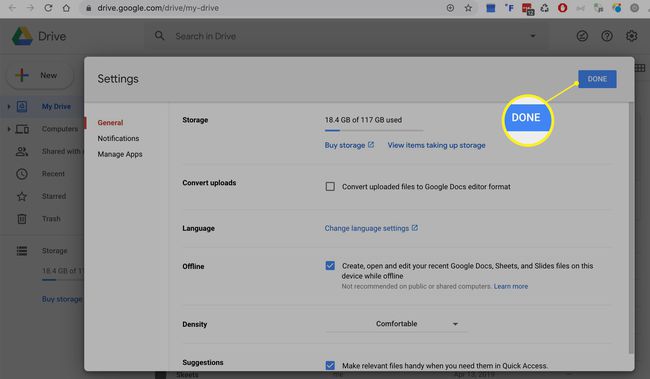
-
Kişisel sürümünü indirin Yedekle ve Senkronize Et Google Drive için.
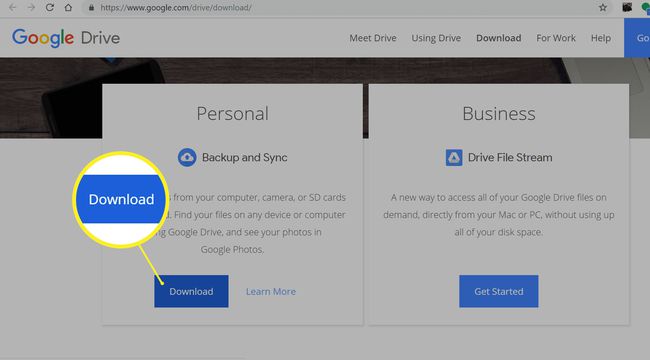
Yedekle ve Senkronize Et Uygulamalar klasörü, ardından açın.
Google hesabınızda oturum açın.
İsterseniz bilgisayarınızdaki dosyaları doğrudan Google Drive'a kaydetmeyi seçin ve tıklayın. Sonraki.
yanındaki kutuyu tıklayın Drive'ımı Senkronize Etbu bilgisayara ve tıklayın Başlangıç. Birkaç dakika sonra Google Drive dosyalarınız adlı bir klasöre indirilecektir. Google sürücüve gelecekte Google Drive'a ekleyeceğiniz tüm dosyalar bilgisayarınıza otomatik olarak indirilecektir.
